
Fronius prints on elemental chlorine free paper (ECF) sourced from certified sustainable forests (FSC).
/ Perfect Charging / Perfect Welding / Solar Energy
Controle de pinça SpotWelding
Manual de instruções
Soldagem de resistência
PT-BR
42,0426,0111,PB 007-11102019

2

Índice
Geral 7
Comando da pinça / Fronius Xplorer ......................................................................................................... 9
Informações gerais ............................................................................................................................... 9
Ajuste da sincronização de tempo automática ..................................................................................... 9
Ajustar o idioma de entrada padrão...................................................................................................... 10
Configuração do sistema SpotWelding................................................................................................. 10
Configuração do sistema SpotWelding – pinça de soldagem............................................................... 13
Calcular a corrente máxima de soldagem ............................................................................................ 14
Backup manual e automático................................................................................................................ 15
Folhas de trabalho ..................................................................................................................................... 16
Folha de trabalho Visão geral............................................................................................................... 16
Folha de trabalho de usuário ................................................................................................................ 18
Folha de trabalho Programas ............................................................................................................... 19
Status da folha de trabalho................................................................................................................... 20
Folha de trabalho Livro de registro ....................................................................................................... 21
Folha de trabalho Diagnóstico .............................................................................................................. 22
Folha de trabalho Valores reais (opcional) ........................................................................................... 23
SpotWelding.Configurator.......................................................................................................................... 25
Informações gerais ............................................................................................................................... 25
Visão geral SpotWelding.Configurator.................................................................................................. 25
Inversor DeltaQ, Harms & Wende ............................................................................................................. 27
Informações gerais ............................................................................................................................... 27
PT-BR
Operação 29
Ajustes na configuração do sistema .......................................................................................................... 31
Informações gerais ............................................................................................................................... 31
Configurar o monitoramento dos valores reais..................................................................................... 31
Inverter a sequência de bytes nas interfaces fieldbus..........................................................................32
Armazenamento temporário de soldagens........................................................................................... 33
Início de soldagem em dois estágios.................................................................................................... 34
Limites parametrizáveis para o monitoramento da espessura de chapas............................................ 34
Calibrar os componentes da pinça de soldagem....................................................................................... 35
Informações gerais ............................................................................................................................... 35
Calibrar o limite de posição................................................................................................................... 36
Calibrar o sensor de força..................................................................................................................... 36
Calibrar o regulador de força ................................................................................................................ 37
Calibrar a posição do acionamento principal........................................................................................ 37
Calibrar a posição do acionamento de compensação.......................................................................... 39
Compensação de espessuras de chapa............................................................................................... 39
Calibrar o monitoramento da espessura da chapa............................................................................... 40
Calibrar a corrente ................................................................................................................................ 41
Calibração do inversor Sinius da Harms & Wende............................................................................... 42
Calibrar o sistema de medição ............................................................................................................. 43
Criar mapeamento de código das pinças .................................................................................................. 44
Informações gerais ............................................................................................................................... 44
Processo de troca de pinça .................................................................................................................. 44
Realizar a atualização do firmware............................................................................................................ 46
Realizar a atualização de firmware do regulador do motor .................................................................. 46
Realizar a atualização do firmware CAN .............................................................................................. 46
Criar a função passo a passo .................................................................................................................... 49
Informações gerais ............................................................................................................................... 49
Editor de passo a passo ....................................................................................................................... 49
Criar a função passo a passo ............................................................................................................... 50
Sistema estacionário com compensação de pinça: Configurar suporte .................................................... 51
Sistema estacionário com compensação de pinça: Configurar suporte............................................... 51
Restore Device ID...................................................................................................................................... 52
Armazenamento de dados do tipo de pinça na memória Device ID..................................................... 52
3

Restore Device ID................................................................................................................................. 52
Elaborar parâmetros de soldagem no editor de programa ........................................................................ 53
Abrir o editor de programa.................................................................................................................... 53
Símbolos utilizados no editor de programa........................................................................................... 53
Elaboração do perfil de corrente / perfil de força.................................................................................. 54
Edição do perfil de corrente / perfil de força ......................................................................................... 55
Editor de programa – parâmetros......................................................................................................... 56
Editor de programa - Monitoramento do valor real ...............................................................................58
Editor de programa – observações....................................................................................................... 58
Ajustar o monitoramento da espessura da chapa ................................................................................ 58
Registro das espessuras de chapa....................................................................................................... 59
Sistemas de barramentos 61
Sistemas de barramentos .......................................................................................................................... 63
Informações gerais ............................................................................................................................... 63
CANopen ................................................................................................................................................... 64
Topologia .............................................................................................................................................. 64
Ajustes padrão dos parâmetros............................................................................................................ 64
Placa de interface ................................................................................................................................. 64
Ocupação do conector.......................................................................................................................... 64
DeviceNet .................................................................................................................................................. 65
Topologia .............................................................................................................................................. 65
Ajustes padrão dos parâmetros............................................................................................................ 65
Placa de interface ................................................................................................................................. 65
Ocupação do conector.......................................................................................................................... 65
Profibus...................................................................................................................................................... 66
Ajustes padrão dos parâmetros............................................................................................................ 66
Placa de interface ................................................................................................................................. 66
Ocupação do conector.......................................................................................................................... 66
Interbus ...................................................................................................................................................... 67
Topologia .............................................................................................................................................. 67
Ajustes padrão dos parâmetros............................................................................................................ 67
Placa de interface ................................................................................................................................. 67
Ocupação do conector.......................................................................................................................... 67
Interface E/S digital (versão 1.6)................................................................................................................ 69
Saídas................................................................................................................................................... 69
Acoplador de barramento CANopen..................................................................................................... 69
Entradas................................................................................................................................................ 70
ProfiNet ...................................................................................................................................................... 71
Condições do ProfiNet.......................................................................................................................... 71
Instalar o driver ProfiNet ....................................................................................................................... 71
Ativar o adaptador de tempo real.......................................................................................................... 71
Ativar o cartão ProfiNet......................................................................................................................... 73
Ethernet/IP ................................................................................................................................................. 74
Condições Ethernet/IP.......................................................................................................................... 74
Instalar o drive Ethernet/IP ................................................................................................................... 74
Ativar o adaptador de tempo real.......................................................................................................... 74
Ativar o cartão Ethernet/IP.................................................................................................................... 76
Configurar o tempo do ciclo.................................................................................................................. 76
CAN over EtherCAT................................................................................................................................... 78
Condições CAN over EtherCAT............................................................................................................ 78
Preparar a interface da rede................................................................................................................. 78
Ativar a opção CAN over EtherCAT no configurador............................................................................ 80
Interfaces 81
Descrição dos sinais na interface do SpotWelding.................................................................................... 83
Descrição das entradas de sinais......................................................................................................... 83
Descrição das saídas de sinais ............................................................................................................ 84
Interface DeltaSpot 1.6 .............................................................................................................................. 88
Entradas................................................................................................................................................ 88
Saídas................................................................................................................................................... 88
Comprimento dos dados do processo .................................................................................................. 89
4

Interface DeltaSpot 1.8 .............................................................................................................................. 90
Entradas................................................................................................................................................ 90
Saídas................................................................................................................................................... 90
Tamanho dos dados do processo......................................................................................................... 91
Interface DeltaSpot 1.10 ............................................................................................................................ 92
Entradas................................................................................................................................................ 92
Saídas................................................................................................................................................... 92
Comprimento dos dados do processo .................................................................................................. 93
Interface DeltaSpot 3.1 .............................................................................................................................. 94
Entradas................................................................................................................................................ 94
Saídas................................................................................................................................................... 94
Tamanho dos dados do processo......................................................................................................... 96
Interface DeltaCon (7º eixo) 1.0................................................................................................................. 97
Entradas................................................................................................................................................ 97
Saídas................................................................................................................................................... 97
Tamanho dos dados do processo......................................................................................................... 98
Evolução dos sinais na interface do SpotWelding ..................................................................................... 99
Busca pelo ponto de referência ............................................................................................................ 99
Controle de posição externa................................................................................................................. 99
Início de soldagem com determinação da posição externa.................................................................. 100
Zerar falhas........................................................................................................................................... 100
Desativação do monitoramento do valor real se for realizada a soldagem sem corrente .................... 100
Encaixar................................................................................................................................................ 101
Exemplo de evolução dos sinais DeltaSpot.......................................................................................... 102
Exemplo de evolução dos sinais DeltaCon........................................................................................... 103
PT-BR
Eliminação de falha e manutenção 105
Diagnóstico de erro, eliminação de erro .................................................................................................... 107
Geral ..................................................................................................................................................... 107
Exportar arquivos de log do inversor .................................................................................................... 107
Descrição dos sinais de falha ............................................................................................................... 108
Descrição dos sinais de alerta.............................................................................................................. 119
5

6

Geral


Comando da pinça / Fronius Xplorer
PT-BR
Informações gerais
O acesso ao controle de pinça DeltaSpot e DeltaCon é realizado por meio do Fronius Xplorer, através de uma rede da empresa. Isso permite uma manutenção remota, um monitoramento e uma documentação central de todos os sistemas conectados.
A geração dos parâmetros de soldagem ocorre por meio do editor de programa no Fronius
Xplorer.
Outras informações sobre o Fronius Xplorer estão disponíveis no manual de instruções do
Fronius Xplorer.
Quando o Fronius Xplorer não suporta todas as funções disponibilizadas pelo servidor,
aparece uma nota de atualização do Fronius Xplorer:
AVISO!
Devido a atualizações de firmware e software, funções que não estão descritas neste manual de instruções podem estar disponíveis ou vice-versa.
Além disso, as ilustrações podem ser um pouco diferentes dos elementos exibidos na interface de usuário. No entanto, o modo de funcionamento desses elementos é idêntico.
Ajuste da sincronização de tempo
automática
Para a versão de firmware DeltaSpot.Control 3.2, o computador de controle suporta:
- Windows 8
- Nome de usuário: „Admin“, Senha: „blizzard“
- Nome de usuário: „User“, Senha: „user“
IMPORTANTE! A partir da versão do firmware DeltaSpot.Control 4.0, é necessário haver
o .Net-Framework 4.6.1.
Portanto, as versões do firmware DeltaSpot.Control 4.0 e superiores não funcionam mais
em um sistema operacional Windows XP.
A partir da versão do firmware 4.1.75, utiliza-se a designação SpotWelding.Control de
modo geral.
Através do sistema operacional, é possível ajustar uma sincronização de tempo automática no computador de controle:
- Efetuar login como administrador, Login = Admin
- Clicar duas vezes sobre o relógio na barra de tarefas
(Windows 8: clicar uma vez com o botão do mouse esquerdo, depois „Change date
and time settings“)
- Abrir a guia Horário na Internet
- Ativar a função „Sincronizar automaticamente com um servidor de horário na Internet“
9
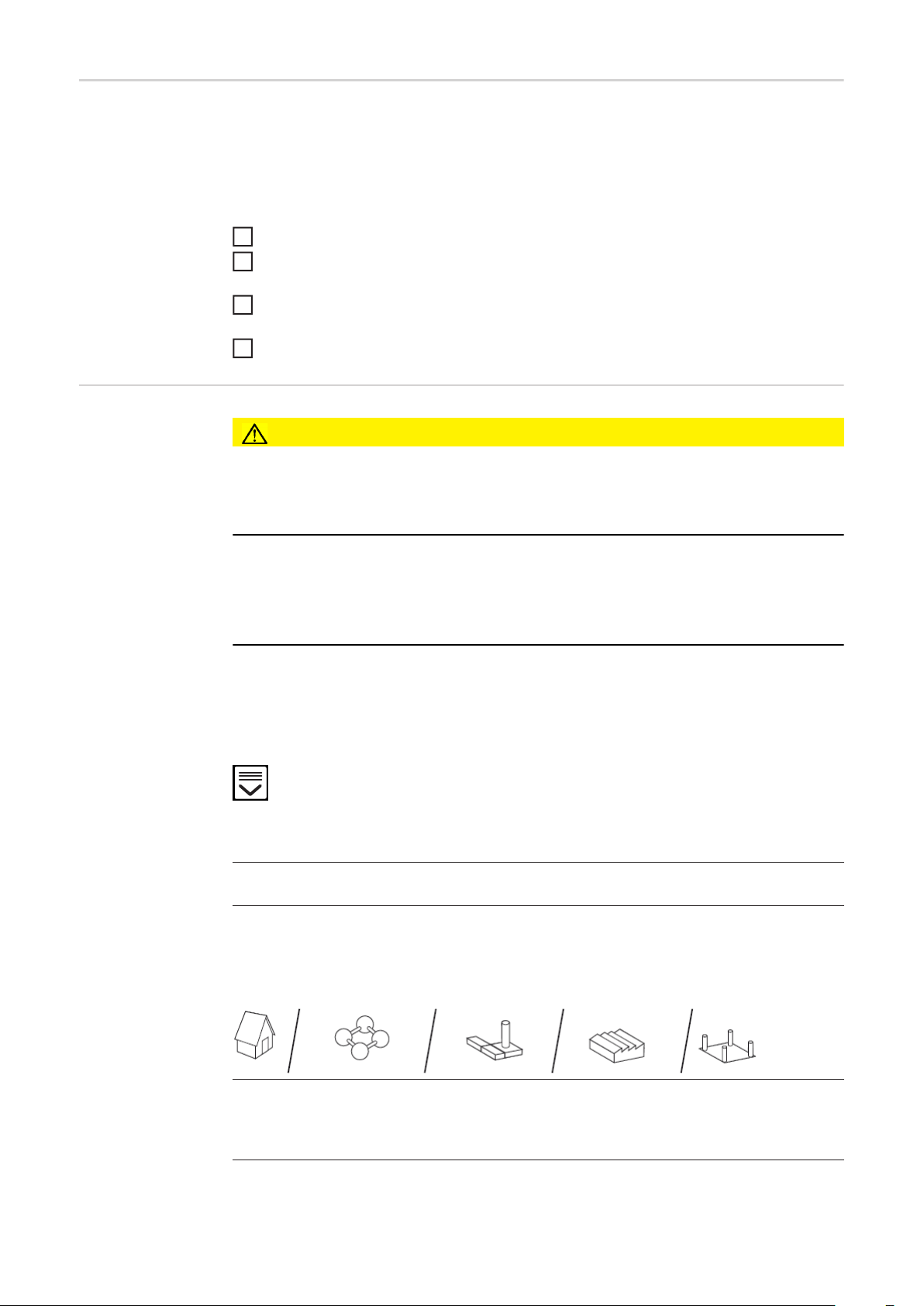
Ajustar o idioma
de entrada padrão
Por meio de um arquivo de lote, é possível alterar o idioma de entrada padrão (layout do
teclado) da conta de usuário „User“ e da tela de login. Quando esse arquivo de lote é executado como administrador, o idioma de entrada padrão da conta de usuário do administrador também é ativado para a conta de usuário „User“ e para a tela de login.
Como proceder para ajustar o idioma de entrada padrão:
Efetuar login no Windows como „Admin“
1
No painel de controle, selecionar o idioma de entrada padrão desejado (em „Região
2
e idioma“)
Clicar com o botão direito do mouse sobre o arquivo de lote em „C:\Tools\sync-inter-
3
national-settings.bat“ e selecionar
Reiniciar o computador
4
Configuração do
sistema SpotWelding
CUIDADO!
Informações incorretas podem causar danos materiais graves.
► A configuração da pinça de soldagem somente pode ser realizada por profissionais
treinados. O fabricante não assume responsabilidade por danos causados por ajustes
incorretos.
IMPORTANTE!
Em sistemas DeltaSpot, alterações de configuração e calibrações só podem ser realizadas no modo de operação manual.
A configuração da pinça de soldagem vale apenas para o controle de pinça selecionado
no momento.
Configurar a pinça de soldagem:
Entrar na configuração do sistema pelo menu de opções
A indicação dos itens no menu pode variar de acordo com a pinça de soldagem.
10
Nome (name)
Indicar o nome da pinça de soldagem (identificação no Fronius Xplorer)
Local (empresa), (fábrica), (sala), (célula)(Location (company), (plant), (hall), (cell))
Definição do nome da empresa e da localização da pinça de soldagem. Os nomes introduzidos são aplicados no Fronius Xplorer como caminho e representados ali como estrutura de pastas.
Intervalo de backup automático (Autobackup)
É possível configurar um backup automático. Os intervalos disponíveis são „off/diariamente e semanalmente“. Em „caminho de destino“, é preciso inserir onde os arquivos de
backup serão salvos.

Caminho de destino do backup automático (Docu directory)
É possível configurar o caminho para a documentação automática dos ajustes do sistema. É possível configurar caminhos comuns (por exemplo: „k:\directory“) e caminhos da
rede (por exemplo: „\\file-server\share\directory“).
Para ativar a documentação dos ajustes do sistema, basta inserir um caminho. Se não
há nenhum caminho inserido, a documentação dos ajustes do sistema fica desativada.
Tamanho do buffer circular do backup automático
O tamanho do buffer circular indica quantos arquivos de backup são salvos na localização inserida.
Horário de início do backup automático (Autobackup-Starttime)
É possível configurar um horário de início para o backup automático. Se, no horário de
início, não houver um backup gerado no último intervalo, gera-se um imediatamente. Se
já houver um backup, o próximo será gerado no horário configurado.
Diretório da documentação
Diretório em que dados CSV de documentação são salvos.
A função fica desativada quando não há nenhum valor salvo.
É possível configurar caminhos simples (por exemplo, k:\directory) ou caminhos de rede
(por exemplo, \\file-server\share\directory).
IMPORTANTE! Não armazenar a documentação de soldagem no drive do sistema
(„c:\...“), porque ele possui uma quantidade limitada de ciclos de gravação e um espaço
de memória relativamente pequeno.
Monitoramento do status da documentação (Docu state monitoring)
Quando esta função está ativada, o sistema monitora se a documentação de soldagem
(dados CSV, WeldCube, etc.) está funcionando corretamente.
Id do aparelho (Device id)
Uma identificação de aparelho de livre escolha. O sinal „device id“ é colocado na interface do robô.
Fonte de solda (corrente máxima) (Power source (max current))
Definição da corrente máxima disponível da fonte de solda (consulte o capítulo „Cálculo
da corrente de soldagem máxima“).
Fonte de solda (valor nominal antes do sinal de início) (Power source (target value
before start signal))
Para fontes de solda que precisam de um sinal analógico de valor nominal e de um sinal
digital de início de corrente.
O sinal analógico de valor nominal de 0 V a 10 V corresponde à faixa de corrente da fonte
de solda de 0 à corrente máxima em kA.
PT-BR
Com esta configuração ativada, um valor de tensão analógico de 1,5 V já é emitido pouco
antes do sinal digital de início de corrente.
A partir do sinal digital de início de corrente, o valor de tensão analógico é elevado para
1,5 V dentro dos primeiros 25 ms, caso esse valor analógico seja mais baixo devido ao
programa de soldagem determinado pelo usuário.
A intensidade da corrente mínima durante o impulso de início pode ser calculada da seguinte forma:
Intensidade do impulso de início [A] =
Sinal de saída impulso de
Corrente de saída máx. x
da fonte de solda [A]
Transformador x
relação de transmissão
início (= 1,5 V)
10 V
11

Troca de bytes high/low(Swap high/low bytes)
Troca de bytes high/low na interface fieldbus
Tempo de filtro do sinal de entrada (Input signal filter time)
O tempo em milissegundos para a filtragem de sinais complexos na interface do robô
(por exemplo: „program number“). Os valores somente são aplicados quando estão continuamente ajustados para o tempo configurado.
Monitor de fluxo 4 (externo) (Flow controller 4 (external))
Ativa ou desativa o monitor de fluxo.
Atraso do acionamento da cinta (Tape drive delay)
A duração entre a abertura da pinça e o avanço da cinta.
Monitoramento do valor real (Actual values monitoring)
Monitora a corrente e força reais durante a soldagem. Os limites podem ser definidos no
respectivo programa de soldagem na aba „Monitoramento do valor real“.
Limite de erro do monitoramento do valor real (Actual values monitoring error limit)
O limite de erro do monitoramento do valor real define quando um erro deve ser emitido,
a partir de quantas soldagens que ultrapassem consecutivamente os limites configurados para o monitoramento do valor real.
Se o parâmetro está ajustado em „0“, a função está desativada e não é emitido nenhum
erro correspondente. Sempre é emitido um alerta.
Posição em milímetros (Position in millimeters)
Ativa/desativa a indicação da posição real e nominal em milímetros. Esta configuração
afeta a emissão da interface fieldbus e o sinal „target position“ na página inicial da interface do fieldbus.
Precisão da posição (Position precision)
Define a precisão da indicação da posição em milímetros na interface fieldbus
Precisão da espessura da chapa (Sheet trickness precision)
Define a precisão dos sinais da espessura da chapa em milímetros na interface fieldbus
Permitir alterações de programa no modo automático (Allow program changes in automatic mode)
Com esta função ativada, as alterações de programa também podem ser executadas no
modo automático.
Utilizar circuito de segurança (Use safety circuit)
Além do circuito de parada de emergência, é possível ativar outro circuito de segurança.
Esta função precisa ser suportada pelo hardware (SpotWelding Control).
Quando o circuito de segurança é interrompido, todos os acionamentos são parados e o
erro „E2.23“ é emitido. Este erro é filtrado no livro de registro. Quando o circuito de segurança é fechado, um reset dos erros é realizado e os acionamentos são inicializados.
Precisão da posição do acionamento de compensação (Compensation drive position
precision)
Define a precisão dos sinais de posição do acionamento de compensação na interface
fieldbus (1 mm/0,1 mm/0,01 mm)
Posição destino da compensação no modo manual (Compensation drive target position in manual mode)
Determina o caminho percorrido pela compensação no processo de soldagem manual
(por exemplo: através do DeltaRemote). O parâmetro é utilizado apenas no modo de
compensação „Posição“ em soldagens iniciadas manualmente.
Posição de ensino do acionamento principal (Main drive teach position)
Na função „Aprender posição de ensino“, a chapa é procurada com força mínima e, sem
seguida, inserida na „Posição de ensino do acionamento principal“ definida nas configurações do sistema mais a espessura da chapa. Por fim, é preciso executar a função „Posição de ensino aplicada“.
Força do curso de avanço
Para ajustar a força de fechamento do curso de avanço em sistemas estacionários DeltaCon
Assim o curso de avanço também pode ser utilizado para a fresagem de capa manual.
12

Monitoramento da espessura da chapa – alerta para limite de calibração (Sheetthickness recalibration warning limit)
Para ajustar a quantidade de soldagens após as quais deve ser emitido um alerta para
recalibração do monitoramento da espessura da chapa.
Monitoramento da espessura da chapa – erro no limite de calibração (Sheetthickness recalibration error limit)
Para ajustar a quantidade de soldagens após as quais deve ser emitido um erro alertando para recalibração do monitoramento da espessura da chapa.
PT-BR
Configuração do
sistema SpotWelding – pinça de
soldagem
Configurar a pinça de soldagem:
Entrar na configuração do sistema pelo menu de opções
e trocar para a aba „Pinça“
Tipo de pinça (Gun type)
Selecionar o tipo de pinça
Fonte de solda (fator de correção da corrente) (Power source (current correction factor))
Fator de correção para compensar as tolerâncias
Transformador – corrente máxima (Transformer (max current))
Definição da corrente máxima disponível do transformador de soldagem integrado. (Consulte o capítulo „Cálculo da corrente de soldagem máxima“).
Transformador – relação de transmissão (Transformer (transmission ratio))
Definição da relação de transmissão do transformador de soldagem. (Consulte o capítulo
„Cálculo da corrente de soldagem máxima“).
Comprimento da cinta (braço móvel), (braço fixo) (Tape length (movable arm), (fixed
arm))
Definição do comprimento da fita de processo utilizada. Se o comprimento indicado for
consumido, é emitido o erro „E0.26“ ou „E0.27“. Quando o contador da largura da cinta
é zerado, ele é iniciado com estes valores.
Alerta de comprimento da cinta (braço móvel), (braço fixo) (Tape length warning
(movable arm), (fixed arm))
Alerta de comprimento da cinta configurável individualmente. Se os pontos de soldagem
restantes atingem o valor configurado aqui, é emitido o alerta „W0.0“ ou „W0.1“.
Monitoramento da tampa da cinta (Tape cover plate monitoring)
Se uma tampa do dispositivo de bobina não está fechada, é emitido um erro na operação
automática e um alerta na operação manual.
Vida útil do eletrodo (braço móvel), (braço fixo) (Electrode service life (movable arm),
(fixed arm))
Definição da vida útil do eletrodo. Após o término dos pontos de soldagem indicados,
aparece a mensagem de erro („2.10 electrode service life moveable arm“ ou „2.11 electrode service life fixed arm“).
Alerta prévio da vida útil do eletrodo (braço móvel), (braço fixo) (Electrode service
life warning (movable arm), (fixed arm))
Alerta prévio configurável individualmente (os eletrodos devem ser trocados logo), que
aparece antes do erro ‚electrode service life‘.
Curva sinérgica do sensor de força (Force sensor characteristic curve)
Curva sinérgica do sensor de força. É ajustada automaticamente durante a calibragem
(consulte „Calibrar o sensor de força“).
13
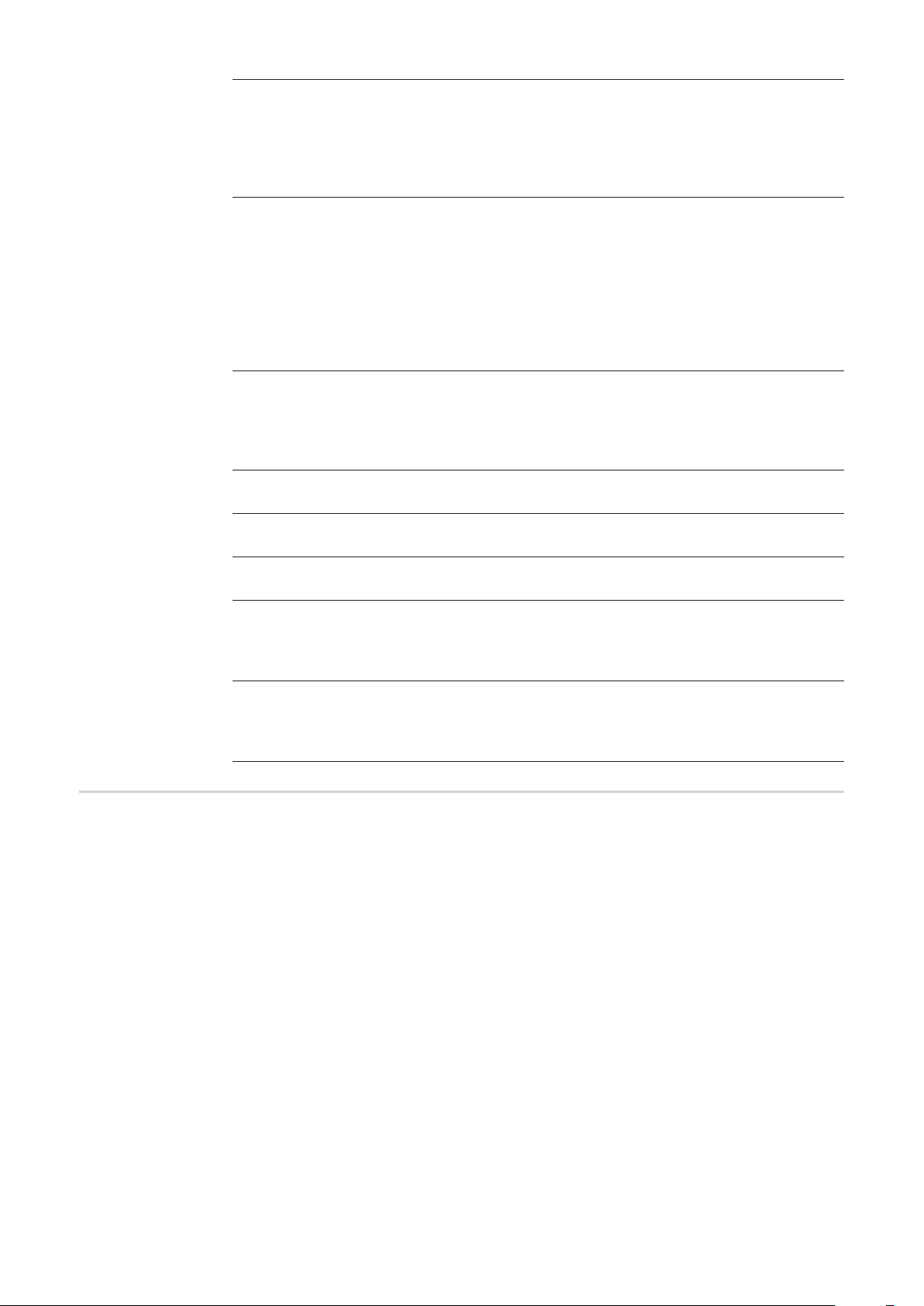
Fator P do regulador de força (Force controller P-factor)
O fator P do regulador de força influencia a velocidade e a precisão do desenvolvimento
da força. Valores maiores possibilitam um desenvolvimento mais rápido da força, mas
podem tornar o regulador de força instável (tendência de oscilação). Insira 0 para utilizar
um valor padrão seguro ou insira o valor determinado durante calibração do regulador
de força.
Fator de conversão da corrente real (Actual welding current conversion factor)
O sinal do valor real da corrente é lido diretamente da fonte de solda por uma entrada
analógica de 10 V. Para converter para quiloampère, é necessário configurar o fator de
conversão correto.
Exemplo:
Fontes de solda máx. = 0,6 kA (corresponde a 10 V)
Transmissão do transformador = 1:44
Fator de conversão da correte real = 0,6 x 44/10 = 2,6
Velocidade do eletrodo (Electrode speed)
A velocidade do eletrodo pode ser configurada em mm/s. A velocidade do acionamento
principal é adaptada em conformidade com a especificação da posição externa, de modo
que os braços da pinça sejam fechados ou abertos com velocidade constante. Uma velocidade do eletrodo de 0 significa que a função de linearização está desativada.
Monitor de fluxo 1 (transformador) (Flow controller 1 (transformer))
Ativa ou desativa o monitor de fluxo na pinça de soldagem
Monitor de fluxo 2 (braço móvel) (Flow controller 2 (movable arm))
Ativa ou desativa o monitor de fluxo na pinça de soldagem
Monitor de fluxo 3 (braço fixo) (Flow controller 3 (fixed arm))
Ativa ou desativa o monitor de fluxo na pinça de soldagem
Opção: Conjunto de instalação de freios do motor (Option: E-Set Brakes))
Em alguns tipos de pinças, o acionamento principal ou de compensação pode ser equipado opcionalmente com freios do motor. Se a pinça de soldagem estiver equipada com
esta opção, ela precisa ser ativada aqui.
Sistema de medição
Ativa ou desativa o sistema de medição na pinça de soldagem
Quando o parâmetro está ativado, os valores reais do sistema de medição são fornecidos na pinça de soldagem.
Calcular a corrente máxima de soldagem
14
A corrente máxima de soldagem disponível é calculada a partir do produto da corrente máxima da fonte de solda „fonte de energia (corrente máx.)“ e da relação de transmissão do
transformador de soldagem „proporção de transmissão do transformador)“. Se a corrente
máxima de soldagem é mais alta do que a corrente permitida do transformador de soldagem e é feita a tentativa de soldagem de um perfil que ultrapassa a corrente máxima do
transformador, ocorre o erro „E0.22“.
Exemplo:
Corrente máxima da fonte de solda: 800 A
Relação do transformador: 1:55
corrente máxima do transformador de soldagem: 24 kA (consulte „dados técnicos do
transformador de soldagem“)
Corrente máxima de soldagem calculada: 800 A * 55 = 44 kA
Como a corrente máxima permitida do transformador de soldagem é mais baixa do que a
corrente máxima de soldagem calculada, na tentativa de soldagem acima de 24 kA, ocorre
o erro „E0.22“.

Backup manual e
automático
É possível realizar um backup manual ou configurar um backup automático.
O backup manual é iniciado através do menu „Ferramentas Backup“. No diálogo, é possível selecionar a pinça de soldagem e os dados a serem armazenados.
As configurações do backup automático podem ser realizadas na configuração do sistema
(consulte o capítulo „Configuração do sistema SpotWelding“).
PT-BR
15

Folhas de trabalho
Folha de trabalho
Visão geral
Na folha de trabalho Visão geral (Overview), são exibidas informações relacionadas à pinça sobre as atuais configurações:
- Número de série, número Z, número do artigo, tipo básico
- Interface
- Número do programa, número de ponto, número de série do componente, número do
artigo do componente
- Código da pinça atual, código da pinça esperado
- Distância entre eletrodos1) em milímetros
(para indicação, uma calibragem de posição precisa ser executada - consulte a seção
„Ajustar a calibragem de posição“)
- Posição da biela do motor principal1) na forma de indicação de „Grau até o ponto morto superior“
- Ponto operacional
Em sistemas DeltaSpot, o ponto operacional precisa estar na faixa de 10-15°!
- Espessura da chapa1)
(para indicação, uma calibração do monitoramento de espessura da chapa precisa
ser executada)
Além disso, a folha Visão geral fornece informações sobre valores de consumo atuais e
pode ser utilizada para zerar contadores de
- Cintas de processo1)
Além do reset, aqui também é possível adaptar o comprimento da cinta para realizar
correções
- Vida útil do eletrodo (troca de eletrodo)
- Ciclo de lubrificação1)
- Tip dressing2) - fresar tampas
- Contador de pontos total e atual
O contador de pontos pode ser redefinido para 0 a qualquer momento.
- Stepper - contador de pontos
- Stepper - adaptação de corrente
Explicação das notas de rodapé:
1)
apenas sistemas DeltaSpot 2) apenas sistemas DeltaCon
16

Exemplo: Folha de trabalho Visão geral para um sistema DeltaSpot
Folha de trabalho Visão geral
(1) indica o comprimento da fita de processo restante
(2) indica a quantidade de pontos de soldagem que ainda são possíveis
PT-BR
Botão Zerar contador (Reset)
Pressionar esse botão faz com que o contador seja zerado. Isso também é possível com as pinças de soldagem desligadas ou desconectadas. É possível selecionar a pinça de soldagem ao zerar o contador da cinta de processo e o
contador da vida útil do eletrodo.
Através da interface do robô, é possível zerar o contador do comprimento da cinta ou o
contador da vida útil do eletrodo de ambos os braços da pinça. Mas o contador do comprimento da cinta e o contador da vida útil do eletrodo não podem ser zerados ao mesmo
tempo.
17

Folha de trabalho
de usuário
A folha de trabalho operador (Operator) apenas é visível para o usuário com determinados
direitos.
Nessa guia, a pinça de soldagem pode ser controlada diretamente com o Fronius Xplorer.
Folha de trabalho operador - Serviços
18
Folha de trabalho operador - Soldagem
Ativar botão(Activate)
ativa a função no Fronius Xplorer, não funciona quando na pinça de soldagem
há um controle remoto instalado
Botão Serviços(Service)
abre a janela com as funções de serviço.
Botão Soldagem (Welding)
abre a janela com as funções de soldagem

Botão Redefinição de erro (Error Reset)
para zerar as falhas ocorridas. Unidade de compensação e acionamento principal colocados novamente na posição de partida. No próximo início de soldagem, antes do fechamento da pinça de soldagem, ocorre um avanço
automático da cinta, desde que antes da ocorrência da falha houve um fluxo de
corrente.
Botão Referência (Reference)
para referenciar os acionamentos
Botão cinta de processo para frente/para trás (Process tape Forward/Backward)
para mover a cinta de processo para frente ou para trás
Botão abrir pinça de soldagem (Open)
abre a pinça de soldagem
Botão fechar pinça de soldagem (Close)
fecha a pinça de soldagem
Botão seleção de programa (Program selection)
para selecionar um programa
Botão soldagem LIGADA/ DESLIGADA (Weld ON / OFF)
Soldagem com, ou se necessário, sem corrente
PT-BR
Folha de trabalho
Programas
Folha de trabalho Programas
Botão Criar / Editar Programa (Change)
Ao clicar com o mouse, selecionar a visualização do programa na folha de trabalho e pressionar o botão para abrir o editor de programa.
Tecla de atalho: Tecla enter
Botão Excluir programa(Delete)
Clicar com o mouse no programa para selecioná-lo e pressionar o botão para
excluí-lo.
Tecla de atalho: Tecla Delete
Botão Salvar programa na unidade de armazenamento (Export)
Selecionar o programa desejado e salvá-lo em um arquivo pressionando esse
botão.
19

Botão Importar programa (Import)
Abre um programa salvo em um arquivo.
Botão Copiar programa (Copy)
Selecionar o programa desejado e copiá-lo em uma memória intermediária pressionando esse botão.
Tecla de atalho: Ctrl + C.
Botão Colar programa (Paste)
Clicar com o mouse para selecionar a posição desejada e colar o programa copiado anteriormente pressionando esse botão. É possível selecionar em uma janela de diálogo se devem ser mantidos os nomes e os comentários do programa
antigo.
Tecla de atalho: Ctrl + V.
Botão Verificar programa (Check)
É possível verificar um ou mais programas pressionando o botão. Depois de selecionar o transformador que deve ser usado, é exibida a duração que deve ser
aguardada entre duas soldagens para não danificar o transformador
FILTER
Possibilidade de limitar a indicação de programas conforme:
- Número de programa
- Número de pontos
- Nome de programa
- Comentários
- Material
Status da folha de
trabalho
No status da folha de trabalho estão todos os alertas e falhas que ocorrem atualmente na
pinça de soldagem.
Status da folha de trabalho
Símbolo de parada do sistema
A operação só pode ser retomada após a eliminação do problema
Símbolo de alerta
!
Ignorá-lo pode causar a parada do sistema
20
Ao lado direito dos símbolos são exibidos os números de alerta e da falha que ocorreram.

Folha de trabalho
Livro de registro
Na folha de trabalho Logbook, todas as alterações de
- Alterações de status (erros, alertas), incluindo o código das pinças, o número de ponto e o número do programa
- Alterações do programa
- Alterações de configuração e
- Alterações de stepper
- Resets dos eletrodos (códigos das pinças, braço das pinças, quantidade de soldagens, quantidade de soldagens ainda possíveis)
- Resetas dos comprimentos da fita de processo (código das pinças, braço das pinças,
comprimento da fita de processo utilizado, comprimento da fita de processo não utilizado)
- salvo com o usuário correspondente
Através de um filtro, é possível filtrar a exibição das diferentes alterações.
A quantidade dos itens exibidos no livro de registro é limitada.
Uma nota correspondente é exibida quando o limite para o período selecionado é atingido.
Quando se clica no botão „Show more“, duplica-se o limite.
PT-BR
Folha de trabalho Livro de registro
Símbolo Detalhes (Details)
Abre uma visão detalhada do item selecionado do livro de registro. No caso de
alterações de programa, abre-se uma comparação de programas (programa antigo e novo).
Os detalhes de um item do livro de registro também podem ser exibidos com um
clique duplo no respectivo item.
Símbolo Exportar (Export)
Através dessa função, é possível exportar os itens do livro de registro. CSV
(Plain) exporta todos os itens do livro de registro. CSV (Set/Reset) exporta somente as alterações de status (erros/alertas já incluídos não são registrados
duas vezes). Somente itens do livro de registro exibidos no momento são exportados.
Símbolo 10 principais (Top 10)
Abre uma visão dos 10 principais erros/alertas em um período selecionado (tudo
/ 30 dias / 7 dias).
Símbolo Filtro de status (Status Filter)
Aqui é possível inserir erros/alertas que aparecem regularmente. As falhas/os
alertas gravados não são registrados no livro de registros.
Com os campos de seleção da data, é possível selecionar um período para a indicação
dos itens do livro de registro.
21

Comparação de programas no caso de alterações de programa:
Comparação de programas
A comparação de programas (selecionar Mudança de programa e clicar em Detalhes) representa graficamente o programa antigo e o novo.
Com os botões „Copiar antigo (Copy old)“ e „Copiar novo (Copy new)“, o respectivo programa pode ser copiado na memória intermediária e restaurado por meio do recurso Colar
na folha de trabalho Programas.
Folha de trabalho
Diagnóstico
Na folha de trabalho Diagnóstico, são exibidos os componentes disponíveis no sistema.
A folha de trabalho Diagnóstico fornece informações sobre:
- Estados atuais das interfaces de entrada e saída
- Status de conexão dos componentes de Bus
- Status do aparelho
- Status da fonte de solda (suportado apenas por determinadas fontes de solda)
- Nós de masterloader e bootloader (ativos)
- Tipo do hardware, versão do hardware e versão do firmware;
Em caso de versão divergente, a versão esperada também é exibida ao lado da versão atual.
- Alertas que são emitidos pela fonte de solda (power source warnings)
Botão Interfaces (Interfaces)
Após ativação, ocorre a indicação dos atuais estados das interfaces.
Na área inferior da janela, aparece uma breve descrição do sinal marcado.
Interface automática:
Denominação da interface, tipo de interface e comprimento dos dados de processo são exibidos. Se o comprimento dos dados de processo não está disponível, o item é ocultado.
Interface manual:
Entradas e saídas são exibidas.
Botão Componentes (Devices)
Após a ativação, ocorre a indicação do status de conexão, dos atuais estados
dos componentes de Bus e seu respectivo componente. Ocorrendo erros que
não podem ser corrigidos, a Assistência Técnica pode ajudar a resolver o problema.
22

PT-BR
Folha de trabalho
Valores reais (opcional)
Folha de trabalho Diagnóstico – componentes
A folha de trabalho apresenta os seguintes dados graficamente:
- Atuais evoluções de corrente e força
- Tensão, resistência e evolução da posição do motor (caso disponível)
- Uma linha com a evolução da corrente nominal e força nominal
Os seguintes dados são exibidos na barra acima do diagrama:
- Número de série do aparelho, número de artigo do componente, número de série do
componente
- Número de ponto, número do programa, valor de correção da função passo a passo,
nome do programa
- Espessura da chapa identificada, espessura da chapa esperada, tolerância ajustada,
monitoramento da espessura da chapa ativado
Quando se posiciona o cursor do mouse sobre uma das curvas no diagrama, os valores
são exibidos.
23

Folha de trabalho Valores reais
Ampliar/diminuir zoom
- Selecionar uma janela de zoom clicando com o botão esquerdo do mouse
- Diminuir o zoom clicando duas vezes com o botão esquerdo do mouse ou clicando no
botão „Zoom out“
Exportar diagrama
- Clicar no botão „Exportar“
- Na janela que se abre, selecionar o formato de exportação:
PNG... imagem (gráfico em pixels)
XPS... gráfico vetorial (as curvas permanecem nítidas com zoom)
24

SpotWelding.Configurator
PT-BR
Informações gerais
Visão geral SpotWelding.Configurator
No SpotWelding.Configurator, é possível ativar as opções de hardware integradas e configurar o sistema de fieldbus utilizado.
Essa ferramenta pode ser encontrada em „Programas“ -> „Fronius Product Group“ ->
„SpotWelding.Configurator“. Ela precisa ser executada após cada atualização de software
para que a configuração seja verificada e ativada.
O SpotWelding.Configurator só pode ser iniciado quando se efetua login como „Admin“ e
quando o SpotWelding.Server está encerrado (e vice-versa).
As configurações selecionadas no SpotWelding.Configurator são mantidas mesmo após
uma atualização do software. Por isso, após uma atualização do software, geralmente
basta abrir o SpotWelding.Configurator e confirmar o botão „Activate Configuration“.
(1)
(2)
(3)
(4)
(8)
(5)
(6)
(7)
(9)
25

(1) Sistema de soldagem (Welding System)
Aqui se seleciona o sistema de soldagem disponível,
por exemplo: DeltaSpot, DeltaCon, DeltaCon (Combined Control)
(2) Opções SpotWelding (SpotWelding Options)
Aqui é possível ativar ou desativar as diferentes expansões de entrada/saída. As expansões precisam ser instaladas primeiro no SpotWelding Control.
(3) Opção de sistema estacionário (Stationary System)
Com esta opção selecionada, as configurações de fieldbus são automaticamente
desativadas.
(4) Velocidade máx. de fechamento (Speed Limit)
Com esta opção selecionada, a velocidade máx. de fechamento é limitada a 2 m/
min em DeltaCon X450 e alicates-C DeltaCon.
(5) Fonte de solda (Power Source)
Aqui é preciso configurar a fonte de solda utilizada,
por exemplo: DeltaQ (= inversor Fronius), Sinius da Hams+Wende etc.
(6) Sistema Fieldbus, comprimento dos dados do processo (Fieldbus System,
Process Data Image)
Aqui é possível configurar o sistema Fieldbus utilizado e o comprimento dos
dados do processo.
(7) Custom
Com o botão „Custom“, é possível ativar uma imagem de dados do processo
específica do cliente.
(8) Configurações do sistema Fieldbus (Fieldbus System Settings)
MAC-ID (específico da interface) (Mac Id)
Configurar MAC-ID (consulte a seção „Sistemas de barramentos“).
Baudrate (específico da interface) (Baudrate)
Configurar baudrate (consulte a seção „Sistemas de barramentos“).
(9) Activate Configuration
Com Activate Configuration (Ativar configuração), as configurações são salvas e ativadas. Esse processo pode demorar alguns minutos. Depois o SpotWelding.Configurator é encerrado automaticamente e o controle
SpotWelding (SpotWelding.Control) pode ser iniciado.
26

Inversor DeltaQ, Harms & Wende
PT-BR
Informações gerais
O inversor da Fronius DeltaQ e o tipo de inversor Sinius da Harms & Wende são suportados pelo controle. Esses inversores são conectados via EtherCAT.
Para a utilização de EtherCAT, um cartão de rede precisa ser devidamente preparado antes em caso de sistemas DeltaSpot (consulte o capítulo Preparar a interface da rede na
página 78)
O tipo de fonte de solda precisa ser selecionado no SpotWelding Configurator (consulte o
capítulo Visão geral SpotWelding.Configurator na página 25)
Para a utilização do inversor Sinius da Harms & Wende, é preciso realizar uma calibração
antes (consulte o capítulo Calibração do inversor Sinius da Harms & Wende na página
42).
27

28

Operação

